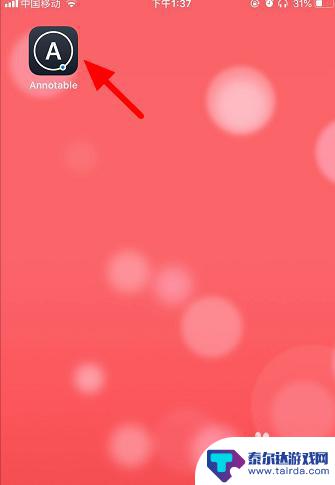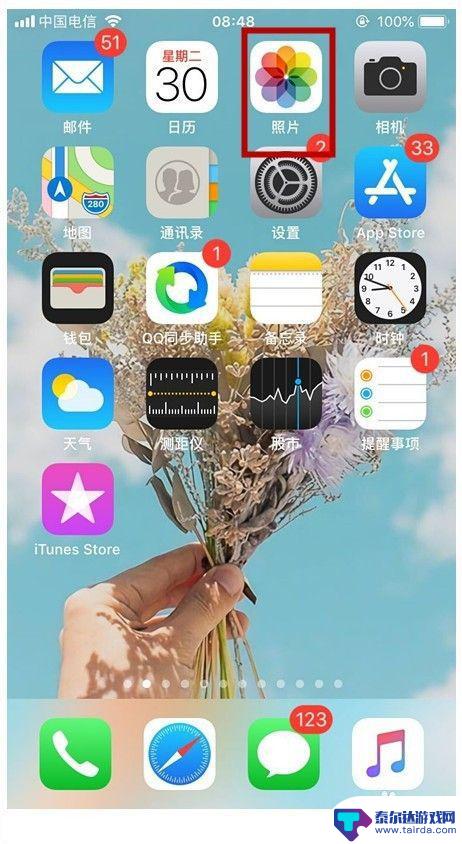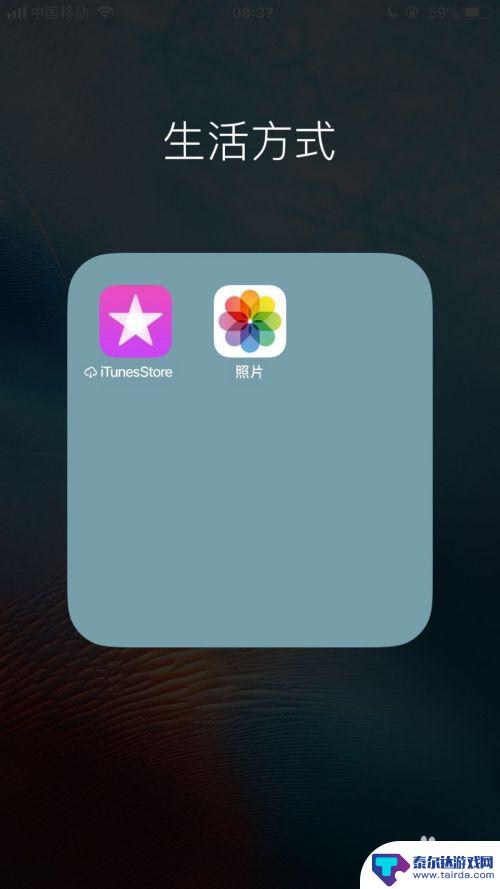手机发图片怎么涂鸦 iPhone 照片标记功能怎么用
在现代社会手机已经成为我们生活中不可或缺的工具之一,除了用来拍照、发信息、打电话等基本功能外,手机还可以发挥出更多的创意和趣味性。比如在iPhone手机上,我们可以利用涂鸦功能对照片进行编辑,让照片更加生动有趣。iPhone手机还有照片标记功能,可以帮助我们更方便地管理和分类照片,让我们的手机相册更加整洁和有序。通过这些小技巧,我们可以更好地利用手机,让生活更加丰富多彩。
iPhone 照片标记功能怎么用
“标记”功能可以在如下应用中使用:
照片
若您想要打造个性化的精彩照片,可以使用“标记”功能来装点您已拍摄的照片。
在“照片”应用中,选择您所需要的照片。轻点“编辑”,轻点  ,然后轻点“标记”
,然后轻点“标记”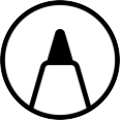 。轻点
。轻点  以添加文本、形状等。
以添加文本、形状等。
在照片中进行涂鸦:
选取标记工具,例如铅笔等之后,选择一种您喜爱的颜色,然后开始涂鸦。
再次轻点同一工具,以更改颜色的不透明度;或轻点其他工具,以更改粗细。您还可以轻点  ,以更改颜色的阴影。
,以更改颜色的阴影。
移动图案:当您在照片上描绘了一些内容后,您可以随意移动绘画内容。轻点“套索”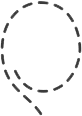 工具,在您要移动的涂鸦周围画一个圆圈,然后将它拖移到所需的位置。
工具,在您要移动的涂鸦周围画一个圆圈,然后将它拖移到所需的位置。
擦除或撤销涂鸦:要重新涂鸦,请轻点 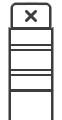 ,然后用手指搓擦您想要擦除的区域。您还可以使用
,然后用手指搓擦您想要擦除的区域。您还可以使用  来撤销任意标记操作。
来撤销任意标记操作。

信息
当您在编写或者回复信息时,可以点击 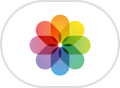 ,然后选择一张照片进行标记:
,然后选择一张照片进行标记:
轻点信息中的照片,然后轻点“标记”。在这里,您可以为照片添加涂鸦,或轻点  以查看其他标记选项。编辑完毕之后,点击“存储”-“完成”,然后轻点
以查看其他标记选项。编辑完毕之后,点击“存储”-“完成”,然后轻点  进行发送。
进行发送。
备忘录
打开备忘录,轻点键盘上方的  图标。
图标。
选取颜色和速绘工具,您可以使用铅笔、记号笔或者是钢笔进行绘画涂鸦。
邮件
1.打开邮件,轻点 开始编写新的邮件,在电子邮件正文中轻点,然后点击“插入照片或视频”,或选择“添加附件”。
2.找到需要添加标记的照片或 PDF,然后轻点“选取”。
3.点击附件,然后轻点“标记” 。轻点
。轻点  以添加签名、文本等。编辑完成之后,您可以发送邮件。
以添加签名、文本等。编辑完成之后,您可以发送邮件。
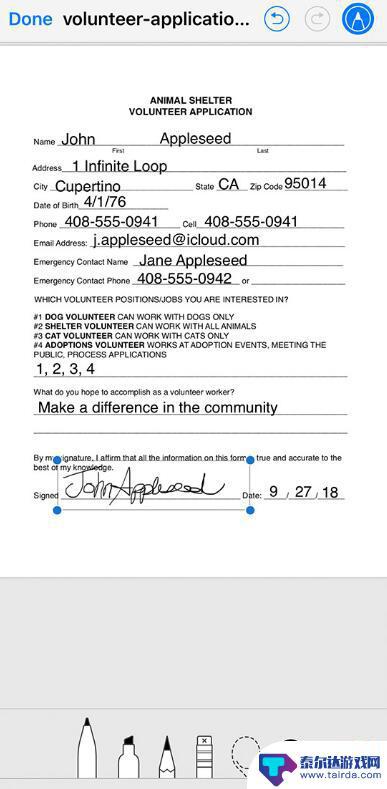
此外,您还可以了解下“标记”功能中这些图标的含义:
轻点  可从其他“标记”工具中进行选择以下功能:
可从其他“标记”工具中进行选择以下功能:
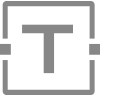
轻点圆圈以选取不同的文本颜色,然后轻点  以调整字体、大小和对齐方式。
以调整字体、大小和对齐方式。
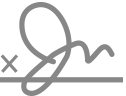
为文稿快速添加或创建签名。
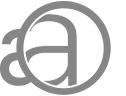
随意拖移放大镜,使用蓝色圆点可调整大小,使用绿色圆点可增减放大倍数。
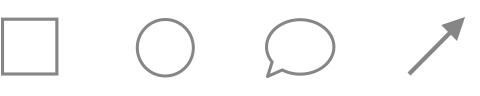
轻点一个形状,以将它添加到屏幕快照、照片或 PDF 中。将这个形状拖移到所需的位置,然后使用蓝色圆点调整它的大小和形状。使用绿色圆点可调整箭头的曲线和对话气泡的外观。
以上就是关于如何在手机上进行涂鸦的全部内容,如果您遇到类似情况,您可以按照小编的方法来解决。
相关教程
-
苹果手机如何设置照片标识 iPhone 涂鸦照片功能
苹果手机的涂鸦照片功能是一项非常实用的功能,通过这个功能,用户可以在照片中添加文字、图标、涂鸦等标识,使照片更加生动有趣,在使用iPhone手机时,只需要打开照片应用,选择一张...
-
苹果手机怎么用红笔划出来 苹果手机拍照后如何在图片上画红线
苹果手机作为一款功能强大的智能手机,除了拍照功能外,还可以使用红笔在图片上进行标注,使用红笔在图片上画红线可以帮助用户突出重点、标记关键信息或进行涂鸦创作。不仅如此通过苹果手机...
-
苹果手机涂鸦模糊怎么调 苹果手机照片模糊设置方法
苹果手机涂鸦模糊怎么调,苹果手机作为目前市场上最受欢迎的智能手机之一,其摄影功能备受赞誉,有时我们在使用苹果手机拍摄或浏览照片时可能会遇到一种情况,即照片模糊或涂鸦模糊。这些问...
-
苹果手机怎么在照片上涂鸦 苹果手机涂鸦照片教程
苹果手机作为一款功能强大的智能设备,不仅能够拍摄出高质量的照片,还提供了丰富的编辑工具,让用户可以对照片进行个性化的涂鸦,无论是在美化照片、添加文字或者进行创意设计,苹果手机的...
-
苹果手机不截屏如何画线 苹果手机如何使用涂鸦功能给照片画线
在如今数码科技高速发展的时代,苹果手机成为了很多人的首选,对于一些用户来说,他们可能会遇到一个问题:苹果手机如何在不截屏的情况下给照片画线呢?幸运的是,苹果手机提供了涂鸦功能,...
-
苹果7手机怎么剪照片 iPhone图片编辑教程
苹果7手机是一款功能强大的智能手机,除了拥有优秀的拍照功能外,还配备了强大的图片编辑工具,在使用iPhone 7拍摄照片后,我们可以利用手机内置的编辑功能对照片进行剪裁、调整亮...
-
怎么打开隐藏手机游戏功能 realme真我V13隐藏应用的步骤
在现如今的智能手机市场中,游戏已经成为了人们生活中不可或缺的一部分,而对于一些手机用户来说,隐藏手机游戏功能可以给他们带来更多的乐趣和隐私保护。realme真我V13作为一款备...
-
苹果手机投屏问题 苹果手机投屏电脑方法
近年来随着数字化技术的飞速发展,人们对于电子设备的需求也越来越高,苹果手机作为一款备受欢迎的智能手机品牌,其投屏功能备受用户关注。不少用户在使用苹果手机投屏至电脑时遇到了一些问...
-
手机分屏应用顺序怎么调整 华为手机智慧多窗怎样改变应用顺序
在当今移动互联网时代,手机分屏应用已经成为我们日常生活中必不可少的功能之一,而华为手机的智慧多窗功能更是为用户提供了更加便利的操作体验。随着应用数量的增加,如何调整应用的顺序成...
-
手机录像怎么压缩 怎样压缩手机录制的大视频
现随着手机摄像功能的不断强大,我们可以轻松地用手机录制高清视频,这也带来了一个问题:手机录制的大视频文件占用空间过大,给我们的手机存储带来了压力。为了解决这个问题,我们需要学会...